Samsung SyncMaster 2243QWX User Manual [pt]
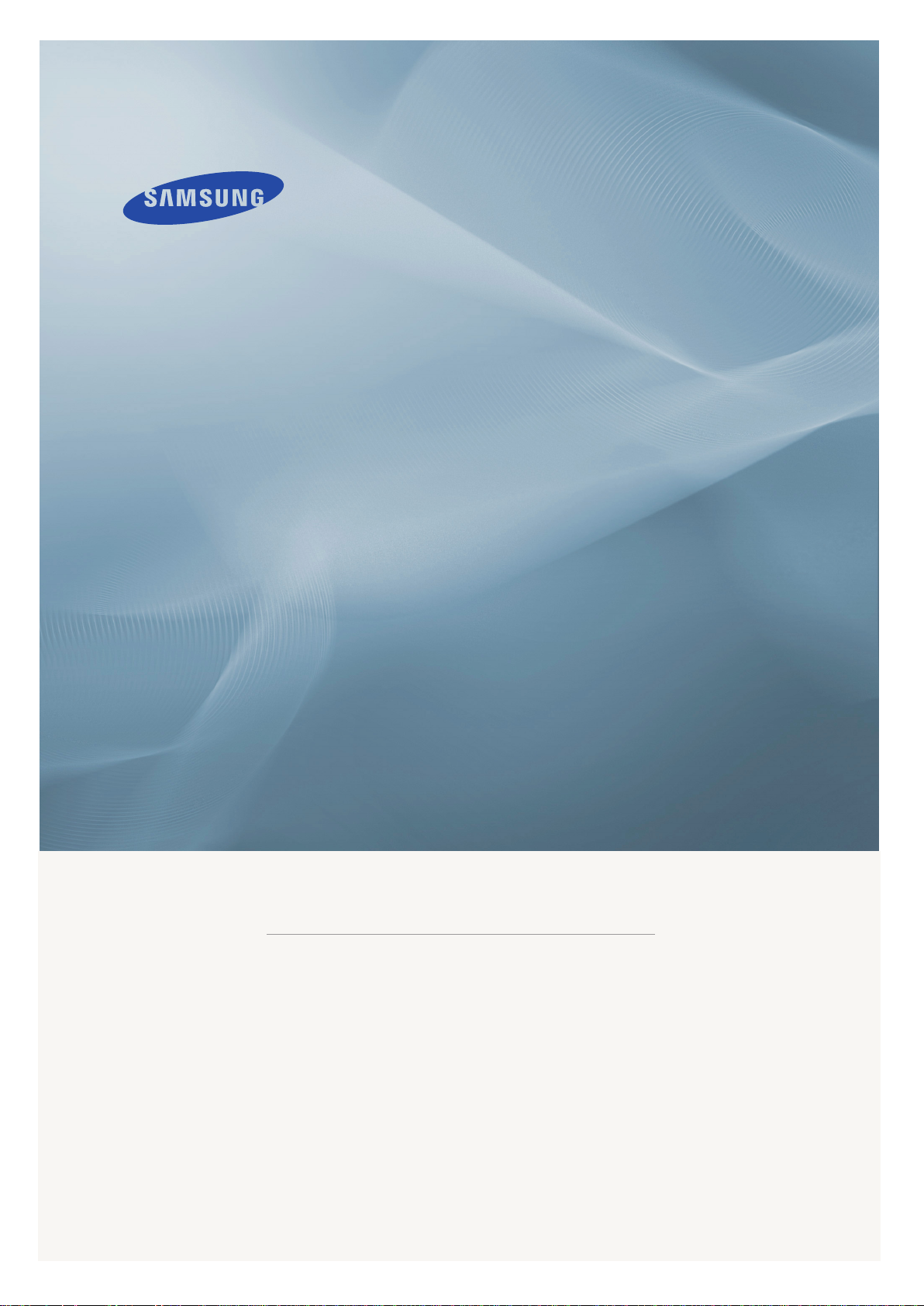
LCD MONITOR
quick start guide
2243QW/2243QWX
ii
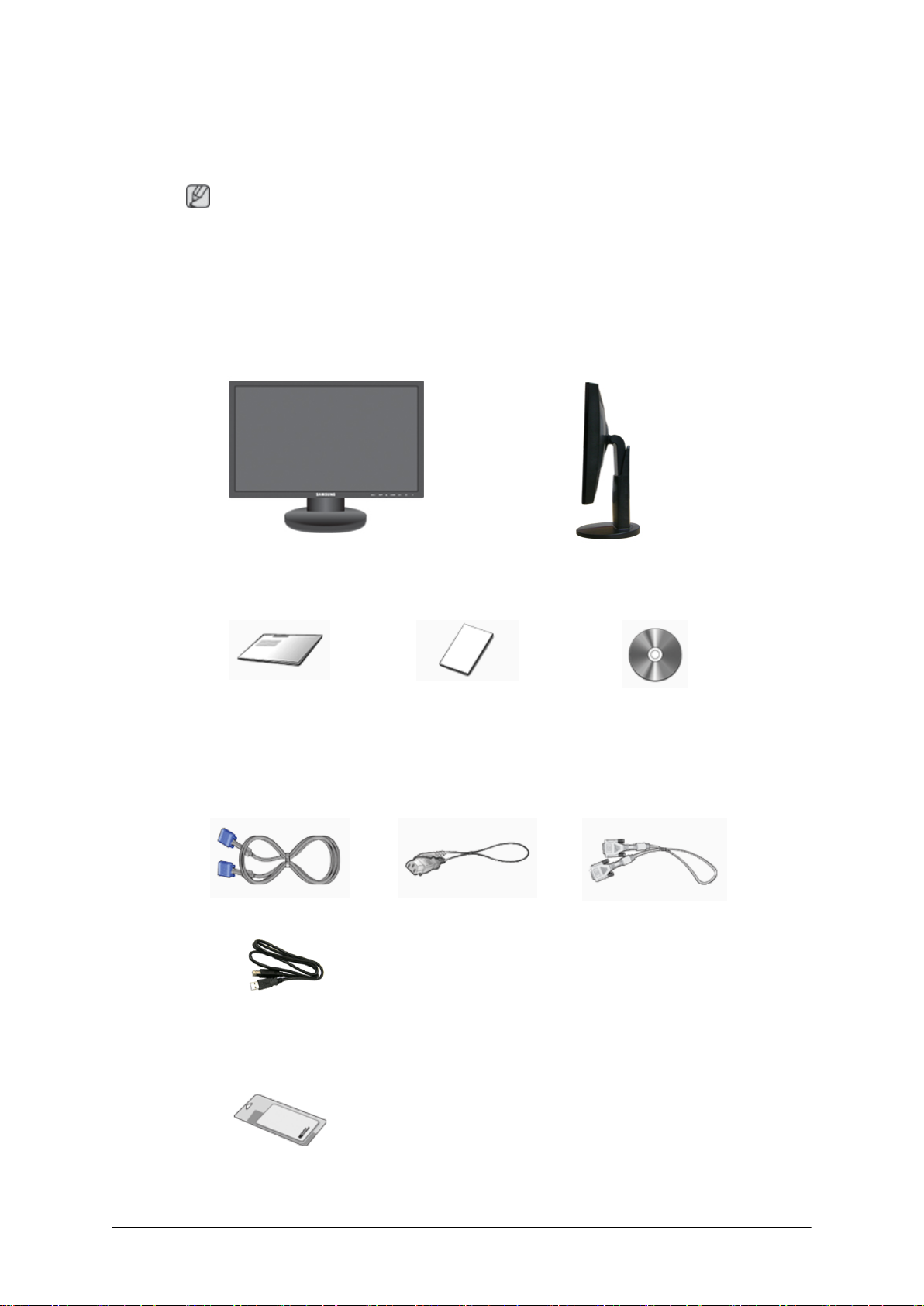
Introdução
Conteúdo da Embalagem
Nota
Verifique se os acessórios abaixo foram enviados com o monitor.
Se faltar algum acessório, contacte o seu revendedor
Contacte um revendedor local para comprar acessórios opcionais.
Desembalar
Manuais
Manual de Configuração
Monitor e base HAS
Rápida
(Não disponível em todos
Cartão de garantia
os locais)
.
Manual do Utilizador
Cabos
Cabo D-Sub Cabo de alimentação Cabo DVI-D (opcional)
Cabo USB
Outros
Pano de limpeza(Opção)
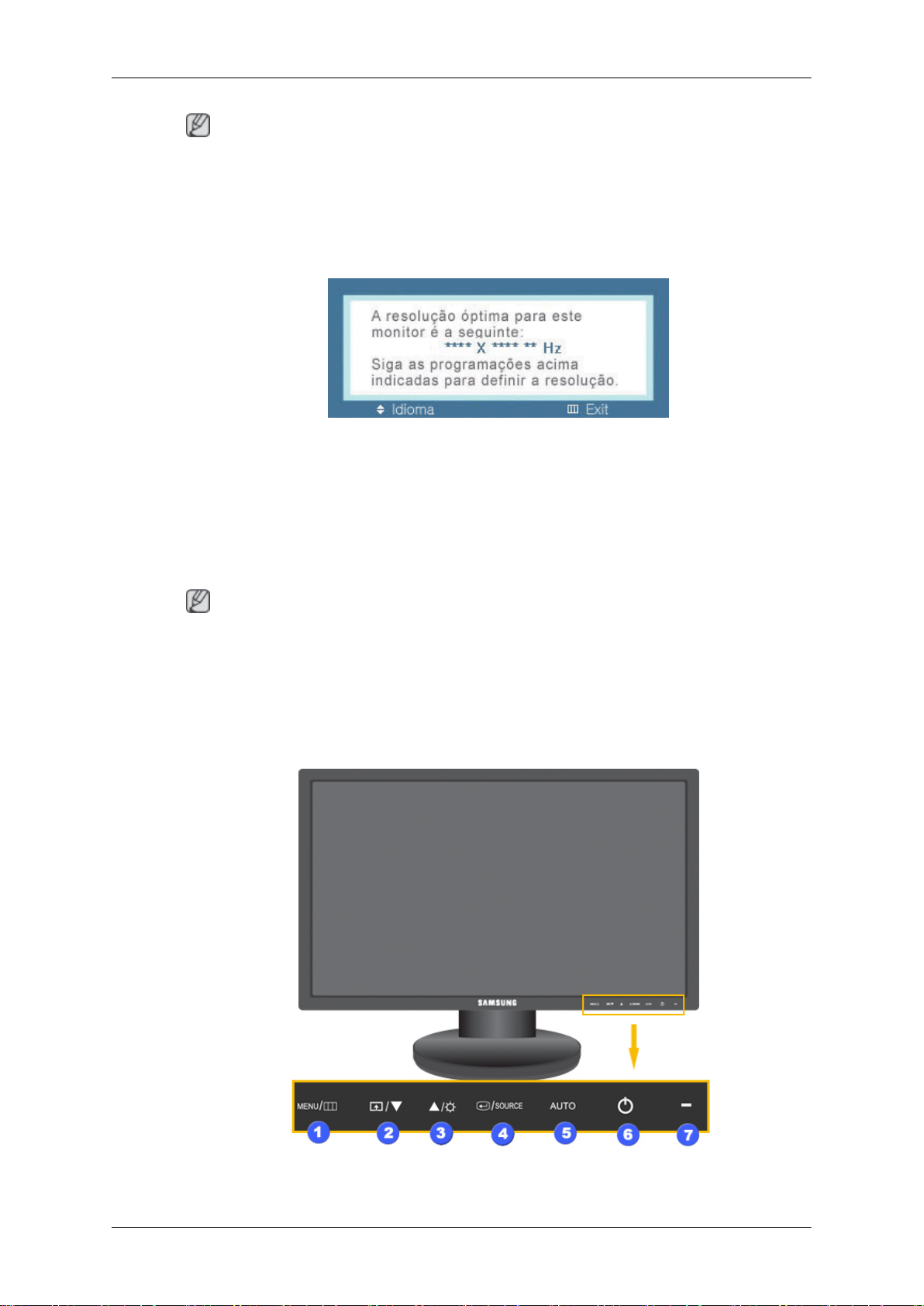
Nota
O
pano de limpeza só é fornecido para produtos com acabamento preto polido como uma
característica do produto.
Monitor
Definições Iniciais
Seleccione o idioma utilizando a seta para cima e para baixo.
O conteúdo apresentado irá desaparecer após 40 segundos.
Introdução
Desligue e volte a ligar. Será apresentado novamente.
Pode
computador antes que esta atinja a contagem máxima.
A resolução exibida no ecrã é a resolução optimizada deste produto.
Regule a resolução do PC para que seja a mesma resolução optimizada deste produto.
Parte frontal
ser apresentado até três (3) vezes. Certifique-se de que ajusta a resolução do seu
Nota
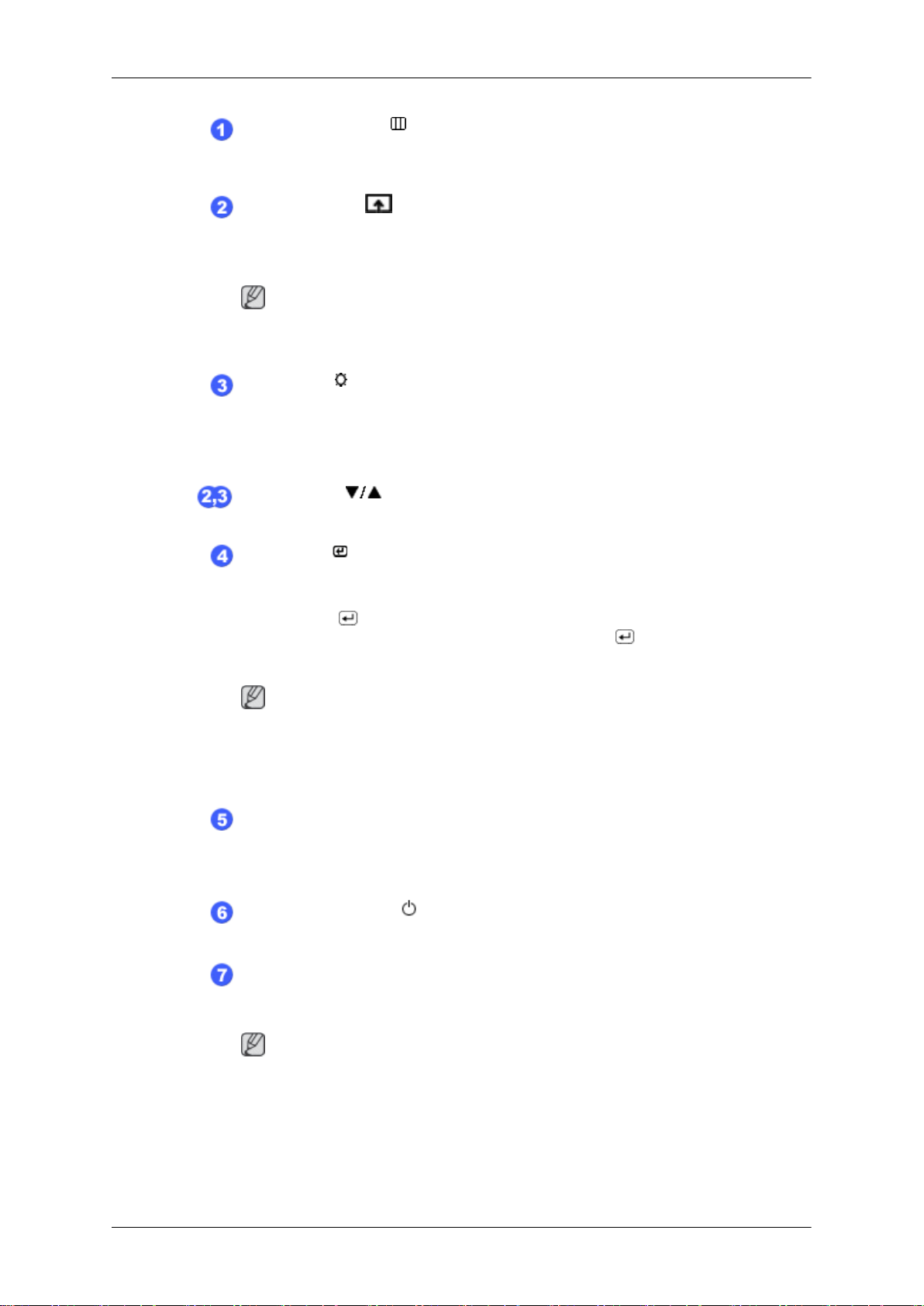
Introdução
Botão
MENU [MENU/ ]
Abre o menu no ecrã e sai do menu. Utilizar também para sair do menu
OSD ou voltar ao menu anterior.
Tecla Personaliz.
Pode
utilizar a atribuição da tecla personalizada para um botão Persona-
lizado, de acordo com as suas preferências.
Nota
Pode configurar a tecla personalizada para determinada função em Configurar > Tecla Personaliz..
Botão
Brilho [ ]
Quando não aparecer OSD no ecrã, carregue no botão para regular o
brilho.
>> Clique aqui para ver um clip de animação
]
[
Botões Ajuste [ ]
Estes botões permitem regular opções no menu.
Botão Entra [ ] / botão SOURCE
Activa uma opção de menu realçada.
Carregue em ' /SOURCE'
menu OSD está desactivado. (Se carregar no botão
alterar o modo de entrada, aparece uma mensagem com o modo actual
no canto superior esquerdo do ecrã – sinal de entrada analógica ou digital.)
para seleccionar o sinal de vídeo enquanto o
/SOURCE
para
Nota
Se
seleccionar o modo digital, tem que utilizar o cabo DVI para ligar o
monitor à porta DVI da placa gráfica.
>> Clique aqui para ver um clip de animação
Botão AUTO
Utilize este botão para auto ajuste.
>> Clique aqui para ver um clip de animação
Botão de alimentação [ ]
Utilize este botão para ligar e desligar o produto.
Indicador de corrente
Esta luz acende durante o funcionamento normal e pisca uma vez quando
os seus ajustes são guardados.
Nota
Consulte
relativas às funções de poupança de energia. Para poupar energia, DESLIGUE o monitor quando não for necessário ou quando não o utilizar
durante um longo período.
a secção PowerSaver do manual, para obter mais informações

Parte posterior
Nota
A configuração na parte de trás do monitor poderá variar consoante o produto.
Introdução
Base HAS
Porta POWER
Ligue o cabo de alimentação do monitor à porta POWER na parte de trás do
monitor.
DOWN (Porta USB Downstream)
Ligue a porta
USB.
DOWN
do monitor USB e o dispositivo USB com o cabo
UP (Porta USB Upstream)
Ligue a porta
USB.
UP
do monitor e a porta USB do computador com o cabo
Porta DVI IN
Ligue o cabo DVI à porta DVI IN na parte de trás do monitor.
Porta RGB IN
Ligue o cabo D-sub à porta RGB IN de 15 pinos, na parte de trás do monitor.
Dispositivo de bloqueio Kensington
O dispositivo de bloqueio Kensington serve para 'fixar' fisicamente o sistema
quando o utilizar num local público. (O dispositivo de bloqueio tem que ser
adquirido separadamente.) Para saber como utilizar um dispositivo de bloqueio, contacte o estabelecimento onde o adquiriu.
Nota
O
local do dispositivo de bloqueio Kensington pode ser diferente consoante
o modelo.
Utilizar o Dispositivo de Bloqueio Anti-roubo da Kensington
1. Introduza o dispositivo de bloqueio na ranhura Kensington no monitor
e rode-o na direcção de bloqueio .
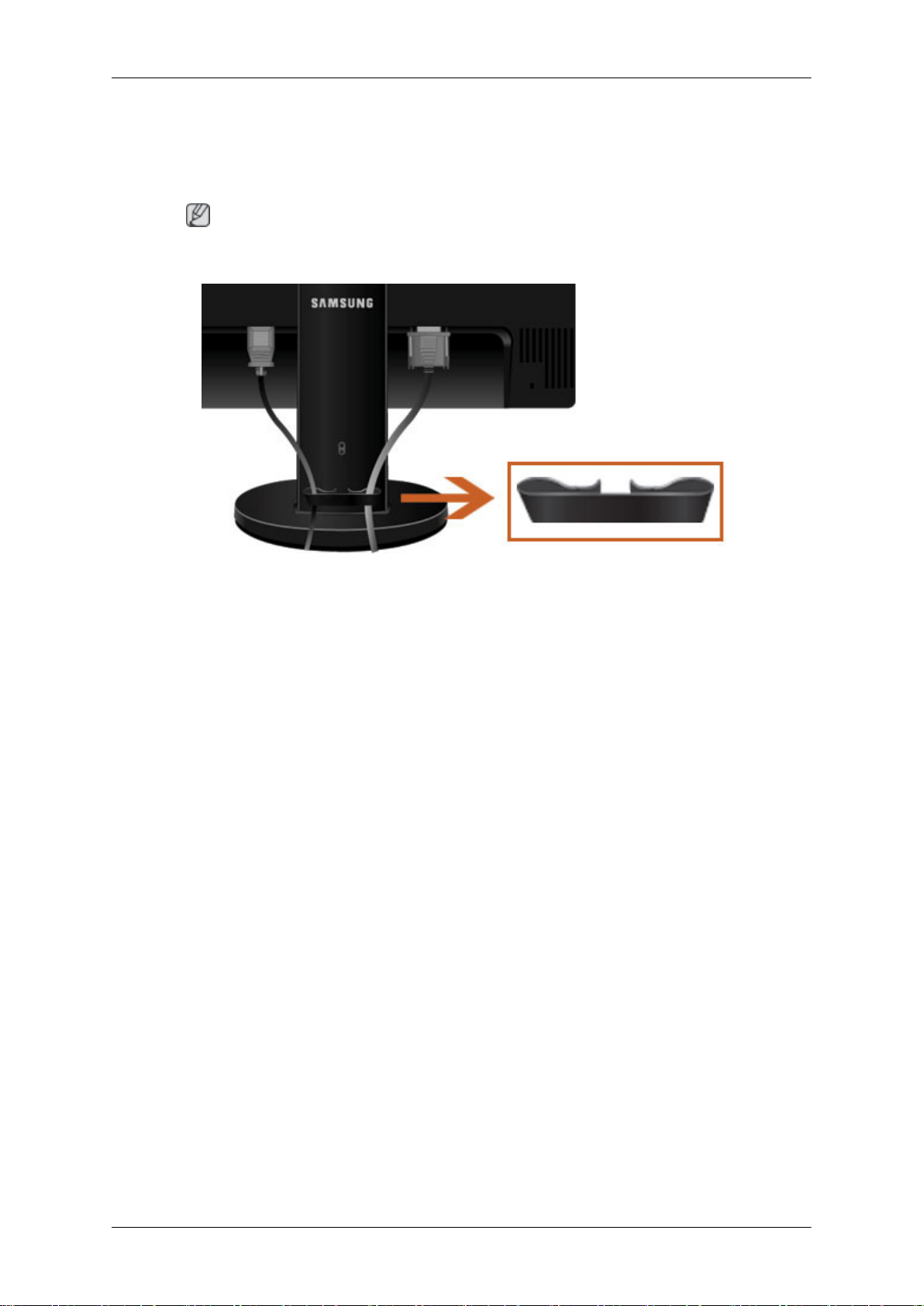
Introdução
2. Ligue o cabo do dispositivo de bloqueio Kensington.
3. Fixe
Nota
Consulte Ligar cabos
o dispositivo de bloqueio Kensington a uma secretária ou a um ob-
jecto estacionário pesado.
para obter mais informações sobre as ligações de cabos.
Abraçadeira para cabos
• Fixe os cabos com a abraçadeira, como se mostra na figura.
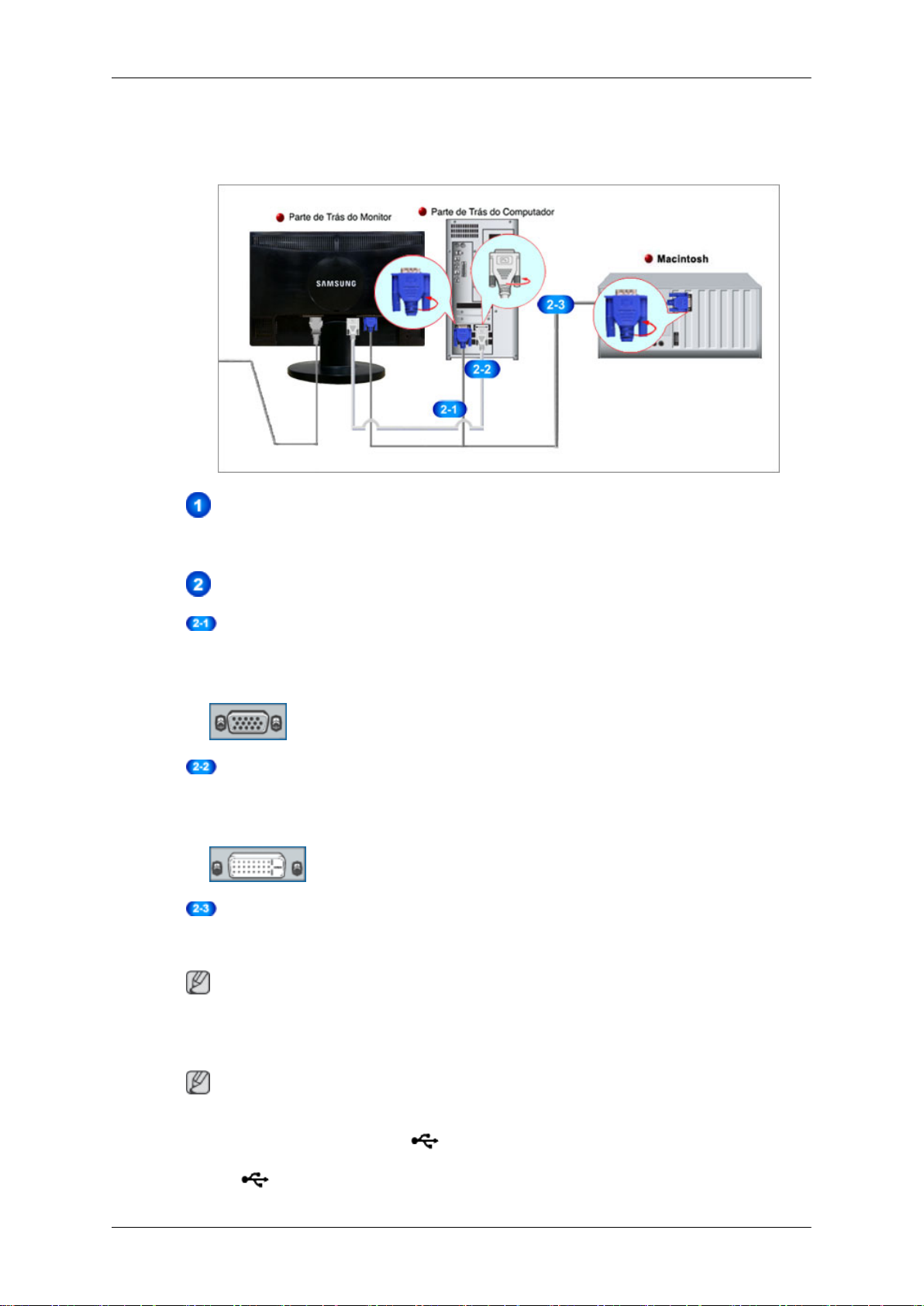
Ligações
Ligar cabos
Ligue o cabo de alimentação do monitor à porta power na parte de trás do monitor.
Ligue o cabo de alimentação do monitor à tomada mais próxima.
Utilize uma ligação apropriada para o computador.
Utilizar o conector D-sub (Analógico) na placa gráfica.
.
•
Ligue o cabo de sinal à porta D-sub de 15 pinos, na parte de trás do monitor.
[RGB IN]
Utilizar o conector DVI (Digital) na placa gráfica.
•
.
Ligue o cabo DVI à porta DVI IN na parte de trás do monitor.
[DVI IN]
Ligado a um Macintosh.
•
Ligue o monitor ao computador Macintosh utilizando o cabo de ligação D-sub.
Nota
Se o monitor e o computador estiverem ligados por cabos, pode ligá-los e utilizá-los.
Ligar USB
Nota
utilizar um dispositivo USB como um rato, teclado, Memory Stick ou unidade de disco
Pode
rígido externa, ligando-o à porta
A porta
USB do monitor suporta USB 2.0 de Alta Velocidade Certificado.
DOWN
do monitor sem ter de o ligar ao PC.
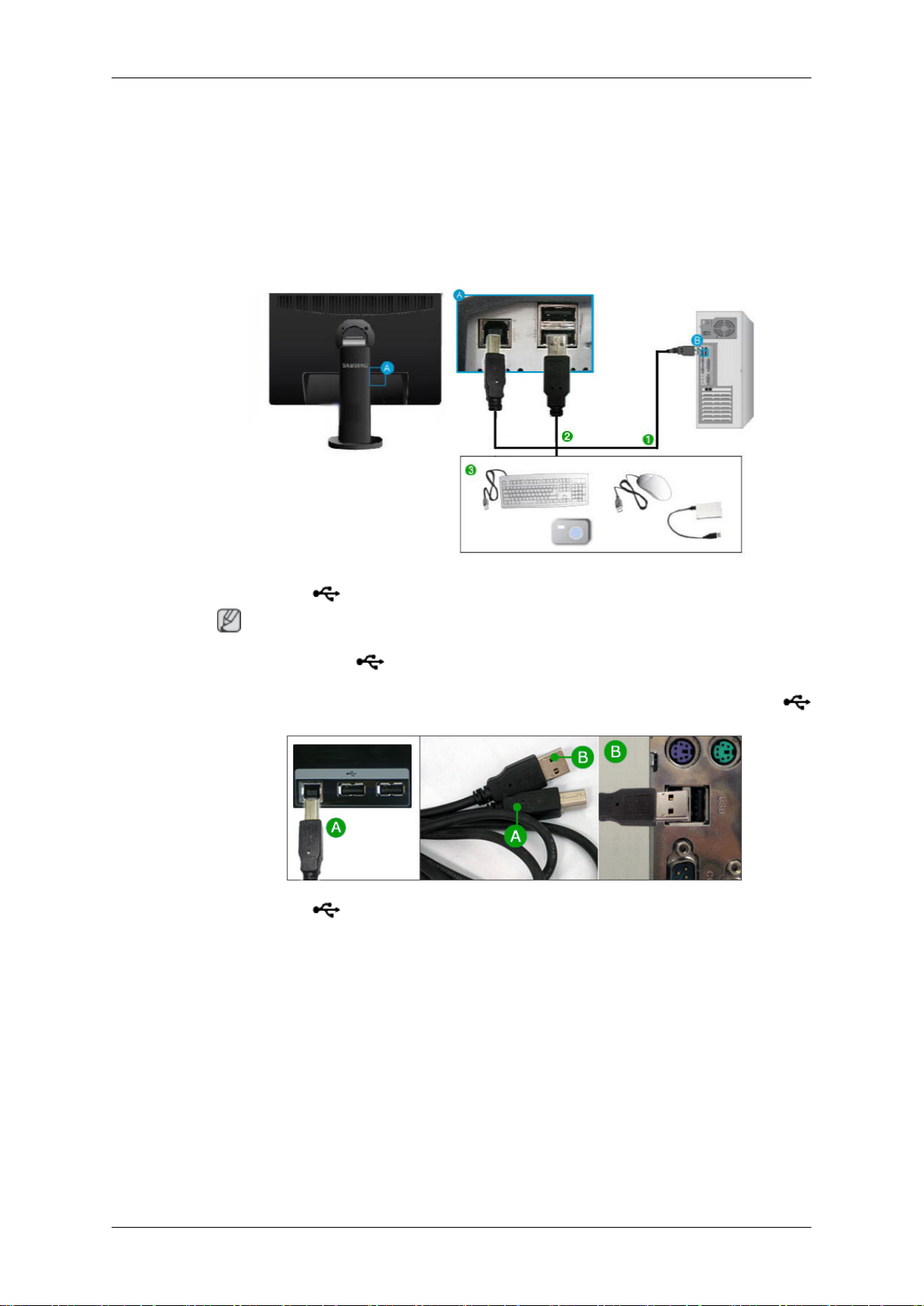
Ligações
Alta velocidade Velocidade máxi-maBaixa velocidade
Velocidade de dados
Consumo de Energia
1.
Ligue a porta
480 Mbps 12 Mbps 1,5 Mbps
2,5 W
(Máx., cada porta)
UP
do monitor e a porta USB do computador com o cabo USB.
2,5 W
(Máx., cada porta)
2,5 W
(Máx., cada porta)
Nota
Para utilizar a porta
Utilize o cabo USB fornecido com este monitor para fazer a ligação entre a porta
UP
e a porta USB do computador.
2.
Ligue a porta
3. Os procedimentos são idênticos aos utilizados para um dispositivo externo ligado ao
PC.
• Pode ligar e utilizar um teclado e um rato.
• Pode reproduzir um ficheiro num dispositivo multimédia.
(Exemplos de dispositivos multimédia: MP3, câmara digital, etc.)
DOWN
DOWN
tem de ligar o UP (Cabo Upstream) ao PC.
do monitor USB e o dispositivo USB com o cabo USB.
• Pode executar, mover, copiar ou eliminar os ficheiros no dispositivo de armazenamento.
(Exemplos de dispositivos de armazenamento: memória externa, cartão de memória,
leitor de memória, leitor MP3 tipo HDD, etc.)
